Enhedslinks
-
Android
-
iPhone
- Mangler enheden?
TikTok har oplevet en stigning i popularitet i de sidste par år. Først var det bare en app med en masse dans og læbesynkronisering til musik. Men i dag er det en platform med mange forskellige typer indhold og indholdsskabere. En af grundene til dette boom er appens store, regelmæssigt opdaterede redigeringsfunktioner som tekst-til-tale.

I stedet for blot at overlejre tekst i din omhyggeligt oprettede video og få dine seere til at læse og se, kan tekst nu læses højt af nogle få automatiske stemmeindstillinger. På denne måde er TikTok-videoen centrum for din seers opmærksomhed og tilføjer et mere organiseret udseende til dit indhold.
TikTok-redigeringsfunktionerne som tekst-til-tale kan dog være udfordrende at bruge, især for begyndere. Fortsæt med at læse for at lære, hvordan du bruger denne funktion på forskellige enheder, og find svar på almindelige spørgsmål som at ændre stemmetypen.
Sådan bruger du tekst-til-tale i TikTok på en Android-enhed
TikTok-funktionerne er de samme, uanset om du bruger en Android eller iPhone. Imidlertid kan lyde, filtre og endda redigeringsfunktioner være forskellige afhængigt af den region i verden, du bor i. Normalt er nye funktioner kun tilgængelige i USA, men siden maj 2021 har TikTok inkluderet tekst-til-tale-funktionen med et par forskellige stemmer for alle brugere over hele verden.
For at bruge funktionen skal du optage din video som normalt og følge disse trin for at tilføje tekst-til-tale:
- Tilføj tekst ved at trykke på "Tekst" i højre side af skærmen.

- Skriv den tekst, du ønsker.

- Vælg "Udført" i øverste højre hjørne af skærmen.

- Tryk på teksten.

- Der vises en pop-up-menu, hvor du kan vælge at tilføje tekst-til-tale eller justere varigheden af teksten på skærmen.

- Vælg "Tekst-til-tale".

- Gem videoen.
Derudover kan du skifte mellem de fire forskellige stemmer platformen tilbyder, og du kan også ændre lydstyrken på stemmerne. Disse muligheder hjælper med at sikre, at din baggrundsmusik og stemmen i tekst-til-tale har den ønskede lydstyrke.
Sådan bruger du tekst-til-tale i TikTok på en iPhone
Som sagt før er der ingen væsentlige forskelle mellem at bruge TikTok på en iPhone og en Android-telefon. Så trinene til at tilføje tekst-til-tale-funktionen er de samme. Optag en video på platformen, som du plejer, og følg derefter disse trin for at tilføje funktionen:
- Tryk på og hold teksten på din skærm.

- En pop op-menu med tre muligheder vises - "Tekst-til-tale", "Indstil varighed" og "Rediger".

- Vælg "Tekst-til-tale".

- Afslut redigeringen af din video, og vælg "Gem".
iPhone-brugere har en anden mulighed, når det kommer til denne funktion. Der er en måde at tilføje Siri-stemmen til at læse din tekst. For at gøre det er trinene:
- Åbn "Indstillinger".

- Gå til "Tilgængelighed".

- Vælg "Optalt indhold".

- Slå "Læs valg op".

- Åbn din "Noter"-app.

- Skriv her den tekst, du vil have i din TikTok-video.

- Åbn optagelsesværktøjet og start optagelsen.
- Gå til "Noter" igen, og vælg den tekst, du har skrevet ned.

- Tryk på "Tal"-funktionen og lad Siri læse teksten højt, og stop optagelsen, når hun er færdig.
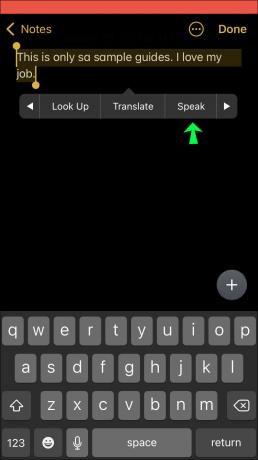
- Gå til TikTok og upload optagelsen.
Sådan bruger du tekst-til-tale i TikTok på en iPad
At bruge TikTok på en iPad er mere bekvemt for nogle brugere end at bruge en telefon på grund af den større skærm. Nogle brugere vil også finde det nemmere at redigere videoer på en iPad. Men at tilføje tekst-til-tale-funktionen er det samme som at tilføje den til en iPhone:
- Tryk på knappen "+" for at begynde at optage din TikTok.

- Når du er færdig med at optage, skal du trykke på den røde afkrydsningsknap i nederste højre hjørne.

- Vælg "Tekst".

- Tilføj den tekst, du ønsker.

- Hold fingeren på teksten på skærmen for at få vist en pop op-menu med muligheder.

- Vælg "Tekst-til-tale".

- Når du er færdig med at redigere din video, skal du vælge "Gem".
Du kan også tilføje Siri-stemmen til din TikTok på samme måde, som du ville gøre på en iPhone.
- Åbn menuen "Indstillinger".

- Vælg "Tilgængelighed".

- Vælg "Optalt indhold".

- Aktiver "Læs valg".

- Åbn appen "Noter" på din telefon.

- Indtast den tekst, du ønsker skal vises i din TikTok-video.
- Start optagelsen med optagelsesværktøjet.
- Tryk på de ord, du har skrevet ned i "Noter".

- Vælg muligheden "Tal" for at få Siri til at læse teksten højt.

- Stop optagelsen, når Siri er færdig med at læse teksten.
- Upload din optagelse til TikTok.
Sådan bruger du SpongeBob Tekst-til-tale på TikTok
Uanset om du filmer en TikTok om SvampeBob eller bare vil lave en sjov TikTok, kan du ønske, at din TikTok-voiceover lyder som SvampeBob. Selvom dette ikke kan gøres direkte i TikTok-appen, kan du gøre det ved hjælp af din internetbrowser.
- Gå til 15.ai på din browser.

- Rul gennem karakterindstillingerne og vælg SvampeBob Firkant.

- Indtast den ønskede tekst i boksen nedenfor.

- Klik på knappen "Generer" under tekstboksen.

- Download filen.

- Åbn filen og tryk på "Del".

- Du kan nu dele den med TikTok eller en redigeringsapp for at tilpasse den, før du uploader den til TikTok.
Yderligere ofte stillede spørgsmål
Hvordan ændrer jeg tekst-til-tale-stemmen på TikTok?
Hvis du vil vælge blandt de stemmer, TikTok allerede har til dig, skal du først sørge for, at din app er opdateret. Når du har sikret dig, at din app er aktuel, skal du følge disse trin:
1. Opret en TikTok-video.
2. Gå til bunden af skærmen og vælg "Tekst", og indtast derefter den tekst, du vil konvertere til tale.
3. Hold tekstboksen nede, indtil ordene "Tekst-til-tale" vises.
4. Vælg din foretrukne stemme.
=
Hvorfor virker min tekst-til-tale ikke?
Hvis din tekst-til-tale ikke virker, kan årsagen være, at din app ikke er opdateret. I tidligere versioner af appen var funktionen ikke tilgængelig for alle lande. Gå til Google Play Butik på Android eller App Store på iOS-enheder for at opdatere din app. Søg efter "TikTok", og tryk på "Opdater", hvis muligheden er tilgængelig i dens officielle butiksindgang.
Hvis opdatering ikke løser problemet, kan du prøve at geninstallere appen. For at gøre det skal du holde TikTok-ikonet nede og trykke på "Slet". Gå derefter igen til Google Play Butik på Android eller App Store på iOS-enheder for at installere TikTok igen.
En tredje løsning er at opdatere din telefon. Hvis din telefons operativsystem ikke er opdateret, kan det forårsage kompatibilitetsproblemer med forskellige apps, og nogle funktioner fungerer muligvis ikke korrekt.
Tiden tikker
Tilføjelse af forskellige stemmer og justering af dem efter din smag giver dig mulighed for at udnytte dit kreative potentiale. Husk, at du skal ændre varigheden af teksten. Ellers forbliver den på skærmen, selv efter at den er blevet læst op.
Har du brugt tekst-til-tale-funktionen? Foretrækker du videoer med tekst-til-tale eller uden? Tror du, det var en virkningsfuld tilføjelse til TikTok-redigeringstilstanden? Del din tanke i kommentarfeltet nedenfor!




